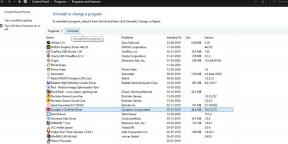Az értekezlet hátterének letöltése és testreszabása a Google Meets alkalmazásban
Közösségi Média / / August 05, 2021
A vállalati világ többsége a járvány miatt most otthon dolgozik. De az otthoni környezet más lesz, mint az irodai környezet. Tegyük fel, hogy videotalálkozót kezdene csapattársaival vagy menedzsereivel. Biztos, hogy nem szeretné, ha rendetlen ágyat vagy étkezőasztalt látnának a háttérben. Ehhez a videokonferencia-alkalmazások olyan funkciókkal rendelkeznek, amelyek a tényleges hátteret egyedi háttérrel helyettesítik. Videohívás közben ezeket a háttereket felhasználva formális munkakörnyezetet teremthet.
Ebben az útmutatóban elmondom, hogyan kell testreszabhatja az értekezlet hátterét a Google Meet szolgáltatásban. Érdekes, hogy a Zoomtól eltérően a Google Meetnek nincs külön funkciója mesterséges háttér létrehozására. Tudom, hogy kíváncsi arra, hogyan fogjuk pontosan megvalósítani a virtuális hátteret.? Nos, ehhez egy Google Chrome kiterjesztést fogunk használni.

Összefüggő | Képernyő megosztása a Google Meet alkalmazásban iPhone / iPad készüléken
Az értekezlet hátterének testreszabása a Google Meets alkalmazásban
Először le kell töltenie a kiterjesztést a Chrome Internetes áruházból. Ne feledje, hogy csak a hivatalos webáruházból telepítse. Soha ne telepítsen bármilyen kiterjesztést harmadik fél webhelyeiről vagy linkjeiről. Ez rosszindulatú programokat telepíthet eszközére.
Töltse le a Visual Effects for Google Meet alkalmazást
Böngésző kiterjesztés letöltési link
Visual Effects for Google Meet
Ez a kiterjesztés számos effektust kínál, beleértve az AI effektusokat, a 2D és a 3D effektusokat. Elmoshatja a hátterét, vagy létrehozhat egy virtuális zöld képernyőt. Ezenkívül pixelezheti a hátterét.
- Csak kövesse a fenti linket.
- Ezután kattintson a gombra Hozzáadás a Chrome-hoz.
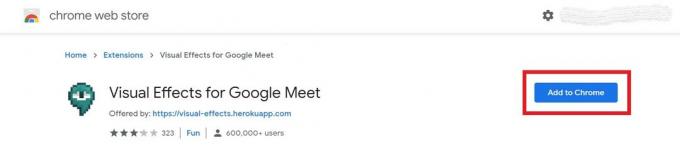
- Erősítse meg a műveletet a gombra kattintva Add Extension. Rögzítve jelenik meg az URL-sáv jobb oldalán.
- Előfordulhat, hogy újra kell indítania a böngészőt a beépülő modul integrálásához.
Az értekezlet hátterének testreszabása
- Menj Google Meet
- Indítson új értekezletet a gombra kattintva Csatlakozz most
- Látni fogja az üzenetet A beépülő modulok telepítése folyamatban van
- Várjon néhány percet, különben frissítheti a böngészőt
- Ezután az értekezlet képernyőn vigye a kurzort a bal oldalra.
- Megjelenik egy oldalsáv, amely megemlíti a hatásokat.
- Kattintson a használni kívánt effekt melletti jelölőnégyzetre.
- Ezenkívül az effekt név alatt található egy csúszka annak beállításához, hogy ebből a hatásból mekkora részt kíván a videóban megvalósítani. Például beállíthatja a háttér elmosódását az igényei szerint.
- Hozzáadhat egy zöld képernyőt, amint azt korábban említettük, amely egy egyedi képet használ, amely felváltja a tényleges hátteret. Állítsa a zöld képernyőt Virtuális.
- Először töltse fel a helyettesítő képet, majd a jelölőnégyzetre kattintva alkalmazza az effektust
Azt javaslom, hogy használjon olyan hivatalos képet, amely formálisnak tűnik, és nem zavarja túlzottan mások figyelmét, akik találkoznak veled a konferencia során.
Szóval ennyi. A hivatalos online találkozók formálisabbá tételéhez használhatja a bővítményt az értekezlet hátterének testreszabására. csak abban reménykedhetünk, hogy a Google hamarosan követi piaci versenytársait, és hivatalosan bevezet eszközöket az online megbeszélések virtuális hátterének létrehozására.
Olvassa el a következőt,
- Bármilyen fájl csatolása a Google Meet videocsevegéshez
- Az okostelefon képernyőjének megosztása a Google Meet szolgáltatásban
Swayam professzionális technikai blogger, számítógépes mester diplomával rendelkezik, és rendelkezik tapasztalattal az Android fejlesztés terén is. Meggyőződéses rajongója a Stock Android OS-nek. A technikai blogoláson kívül szereti a játékot, az utazást és a gitározást / tanítást.